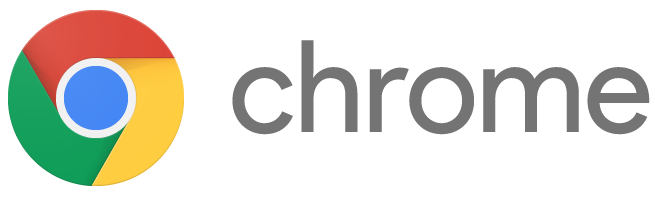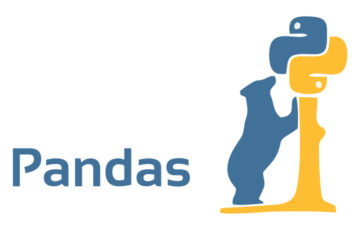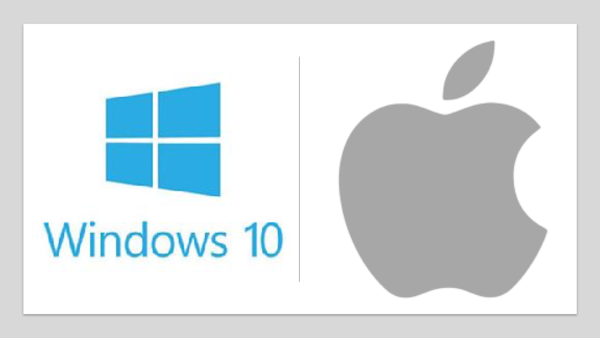こんにちは、のっくんです。
この記事ではPythonでChromeを開いて好きなキーワードで検索するコードを書いてみたいと思います。
私の環境は以下の通り。
- Chrome
- Mac OS MaJave
- Python 3.6
[toc]
準備
ChromeDriverという実行ファイルをダウンロードします。
https://sites.google.com/a/chromium.org/chromedriver/
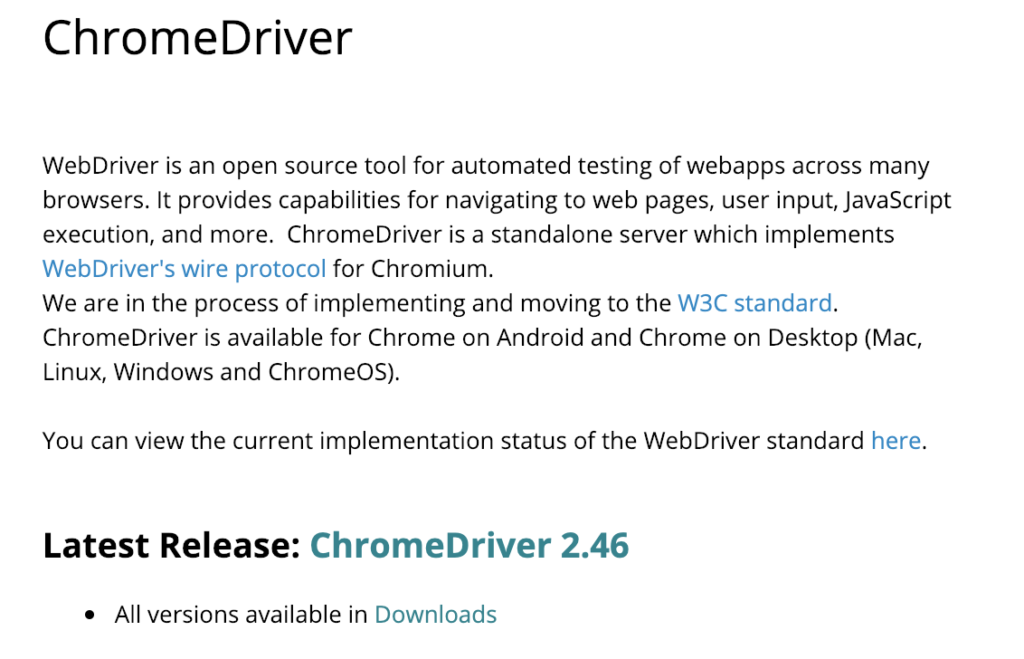
2019年2月時点の最新は2.46でした。
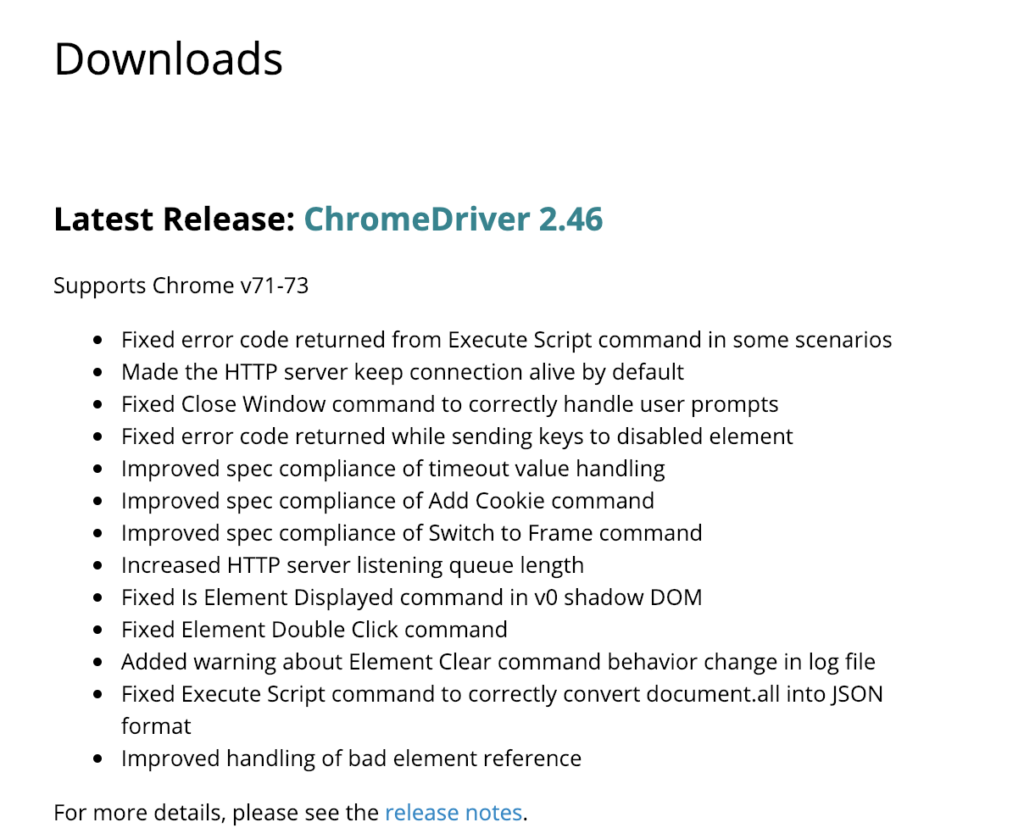
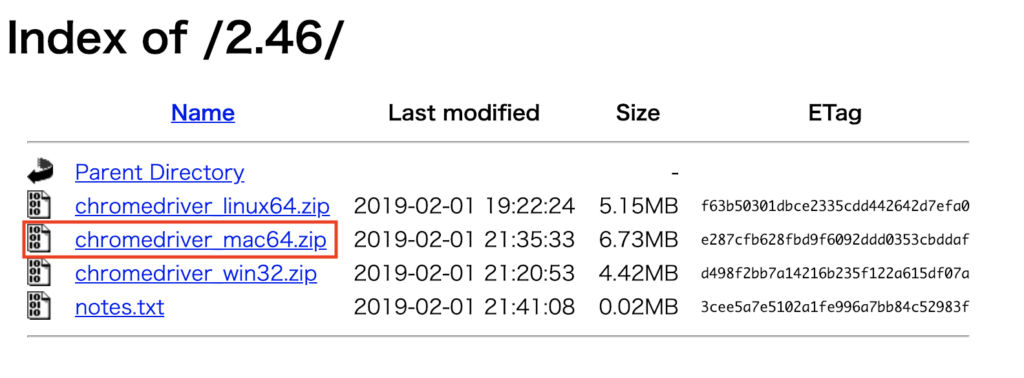
私の環境はmacなので、macを選択します。
ダウンロードして解凍すると、1つの実行ファイルが手に入ります。これをどこか適当なディレクトリに置いておきます。
ヤフーのサイトを開く
以下のようにChromeDriverの場所とヤフーのURLを指定するだけです。
from selenium import webdriver
driver = webdriver.Chrome("/Users/haru/PycharmProjects/himatesuto/chromedriver")
driver.get("http://www.yahoo.co.jp")
キーワード検索する
これだけだと面白くないので、好きなキーワードで検索してみましょう。
Chromeでヤフーのサイトを開いたまま、右クリック→検証を選択します。
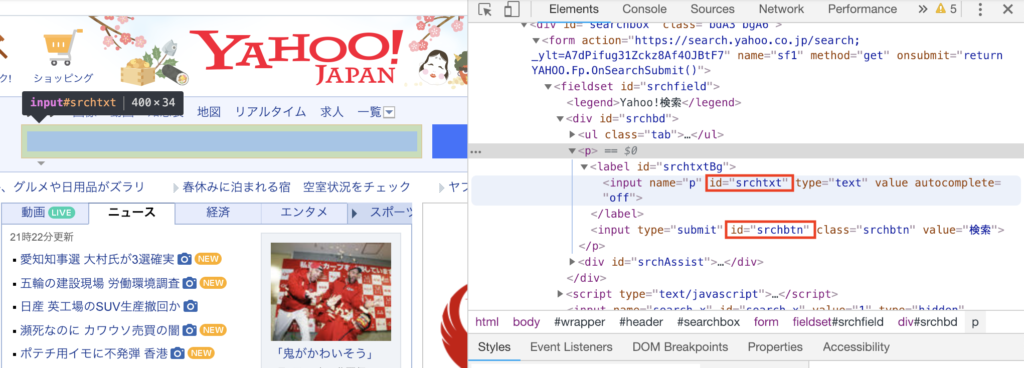
検索フォームと検索ボタンのIDを確認します。現時点でのIDは、検索フォームが「srchtxt」、検索ボタンが「srchbtn」でした。これをコードに記載します。
検索フォームには、検索したいキーワードを指定します。私のブログ名「yamagablog」にしてみます。
from selenium import webdriver
driver = webdriver.Chrome("/Users/haru/PycharmProjects/himatesuto/chromedriver")
driver.get("http://www.yahoo.co.jp")
elem_search_word = driver.find_element_by_id("srchtxt")
elem_search_word.send_keys("yamagablog")
elem_search_btn = driver.find_element_by_id("srchbtn")
elem_search_btn.click()
実行結果
サクサク動いていますね。
これを使って、面倒な作業を自動化するコードを書いてみたいと思います。
おわり。